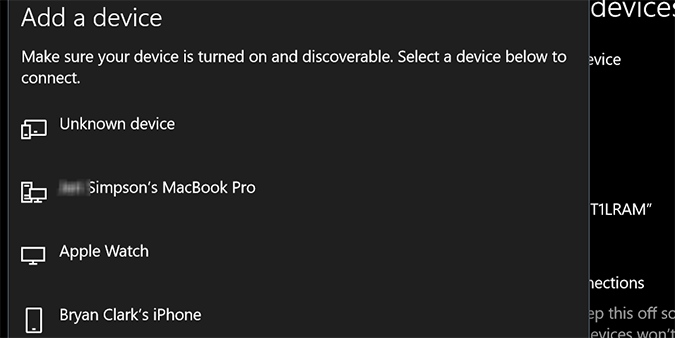
Uma das inovações no lançamento de abril de Windows A atualização de 10 criadores foi o bloqueio dinâmico. Para usuários que trabalham em uma área pública ou trabalham com colegas de quarto, o Dynamic Lock é emparelhado com o telefone e o computador é bloqueado se você o deixar sem vigilância.
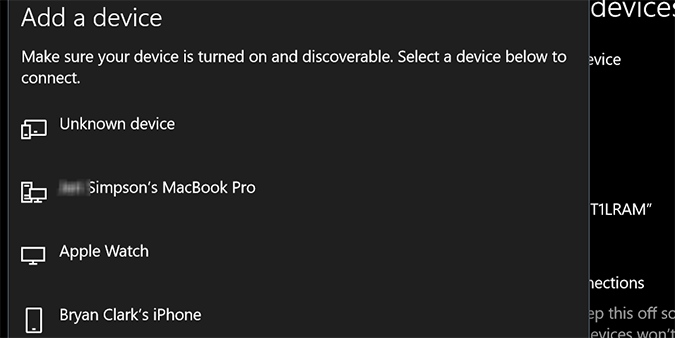
1. No seu PC Clique no ícone de roda dentada no menu Iniciar e selecione Configurações.
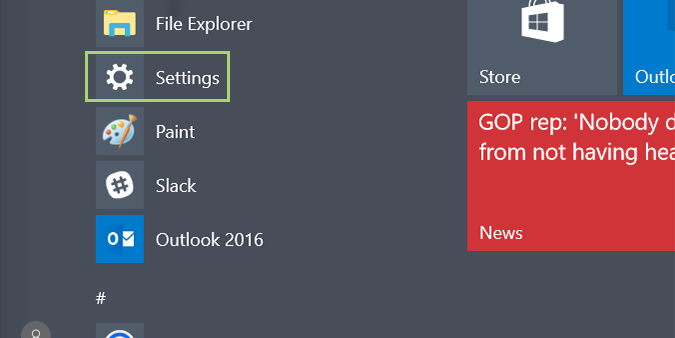
2. Clique em Dispositivos.
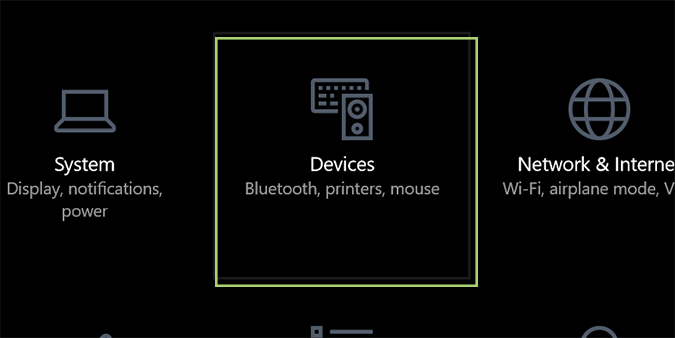 3. Depois de verificar se o Bluetooth está ativado pela primeira vez, Clique no botão + para adicionar Bluetooth ou outro dispositivo.
3. Depois de verificar se o Bluetooth está ativado pela primeira vez, Clique no botão + para adicionar Bluetooth ou outro dispositivo.
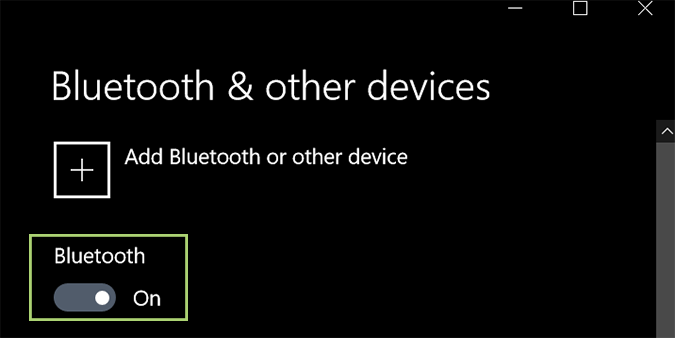 4. Clique no ícone Bluetooth.
4. Clique no ícone Bluetooth.
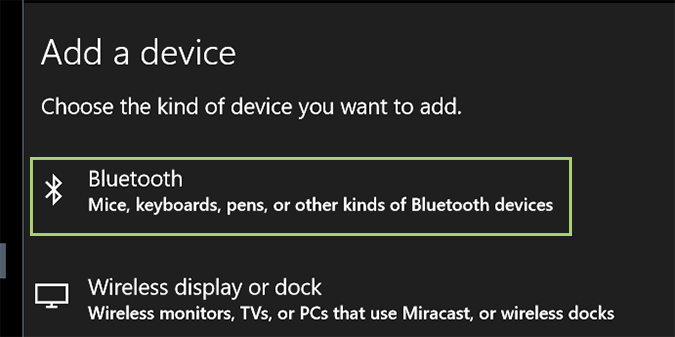 5. Clique no dispositivo apropriado e aguarde o emparelhamento do PC e do celular. Dependendo do telefone, pode ser necessário aceitar um ou dois avisos para concluir o processo de emparelhamento.
5. Clique no dispositivo apropriado e aguarde o emparelhamento do PC e do celular. Dependendo do telefone, pode ser necessário aceitar um ou dois avisos para concluir o processo de emparelhamento.
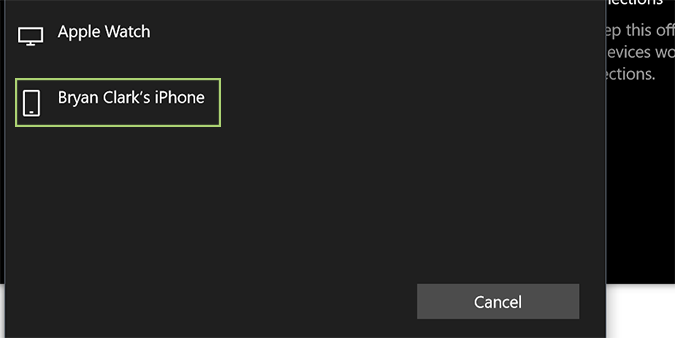 6. Clique no botão Voltar no menu Configurações e selecione Contas.
6. Clique no botão Voltar no menu Configurações e selecione Contas.
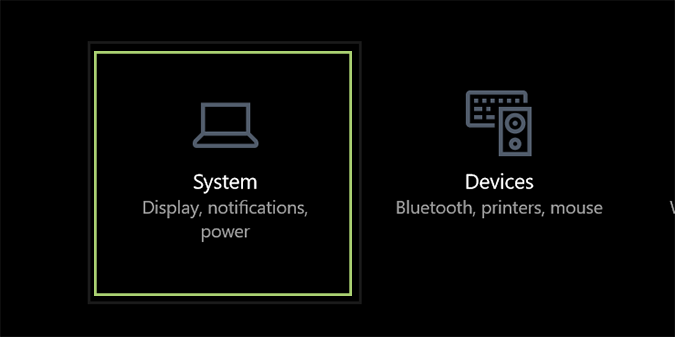 7. Escolha as opções de login da esquerda.
7. Escolha as opções de login da esquerda.
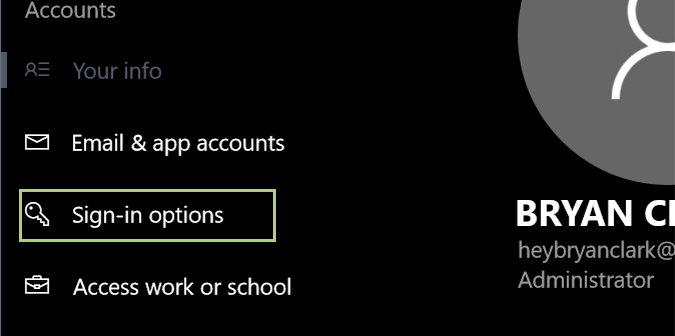 8. Role para baixo até Bloqueio dinâmico e marque a caixa de seleção Permitir Windows reconhecer quando você estiver ausente e bloquear o dispositivo automaticamente.
8. Role para baixo até Bloqueio dinâmico e marque a caixa de seleção Permitir Windows reconhecer quando você estiver ausente e bloquear o dispositivo automaticamente.
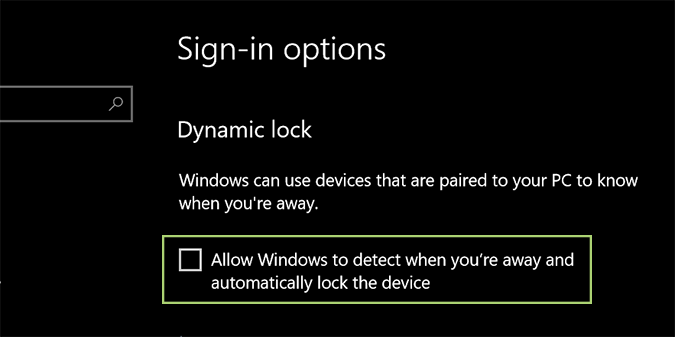
Com esse conhecimento, você provavelmente está pronto para mais! Em nossa explicação passo a passo, você aprenderá como proteger uma pasta com uma senha Windows Para ocultar arquivos, consulte nossas instruções sobre como excluir emails antigos no Gmail para economizar espaço e nossas instruções sobre como vincular a um site no Chrome.

Add comment